Voor de meeste mensen is het een zeer vaak voorkomend probleem: Je moet ergens het wachtwoord van je account invullen, echter ben je dat vergeten. In het beste geval ben je dan de nodige tijd kwijt om een wachtwoord te resetten, iets wat niet altijd met succes kan worden gedaan.
Voor het gemak gebruiken helaas veel mensen hetzelfde wachtwoord voor bijna al hun accounts. Voor hackers een ideale situatie, waardoor mensen soms voorgoed de toegang verliezen tot een account met waardevolle bestanden en gegevens. In sommige situatie kan het leiden tot aanzienlijke financiële schade, als bijv. malafide hackers op uw naam kostbare producten bestellen op webshops.
Gelukkig is er een makkelijke oplossing: Gebruik een wachtwoord management app om alle inloggegevens van al uw accounts op te slaan, zodat u deze altijd eenvoudig kunt opzoeken als u ze nodig heeft. Niet alleen hoeft u de wachtwoorden niet meer te onthouden, maar u kunt nu ook voor ieder account gerust een verschillend wachtwoord kiezen.
Er zijn diverse apps beschikbaar om uw wachtwoorden op te slaan. Al deze apps werken op vrijwel identieke wijze, echter vereisen vele apps tegenwoordig een betaald abonnement. Bitwarden is een wachtwoord management app die volledig gratis te gebruiken is. Doordat de app volledig open-source is, bent u ervan verzekerd dat deze veilig is. De broncode wordt immers door vele softwareontwikkelaars gecontroleerd en verbeterd. De app is beschikbaar voor uw smartphone (Android / iOS) en ook voor uw computer (Windows/Mac), zodat u op al uw toestellen altijd toegang heeft tot al uw wachtwoorden. De wachtwoorden hoeft u maar één keer in voeren en synchroniseren op al uw apparaten.
Het instellen van de Bitwarden app is eenvoudig:
- Installeer de Bitwarden app
De app is te downloaden via de app store op uw smartphone (Android / iOS), via de Microsoft Store op uw Windows-computer of de App Store op uw Mac.
- Stel een hoofdwachtwoord in
Als u de app voor de eerste keer opent, klikt u op de button “Account aanmaken”. Vul uw e-mailadres in en kies een hoofdwachtwoord. Dit hoofdwachtwoord geeft u straks toegang tot alle wachtwoorden die u in de app gaat opslaan.
Let op: U kunt dit hoofdwachtwoord niet resetten als u het kwijt raakt! Zorg dus dat u het ergens noteert.
Het hoofdwachtwoord wordt namelijk niet door Bitwarden opgeslagen en is tevens de encryptiesleutel waarmee uw gegevens worden versleuteld, zodat ze daadwerkelijk alleen voor u toegankelijk zijn. Als u de app daarna ook op een andere apparaat installeert, kunt u direct inloggen met uw e-mailadres en hoofdwachtwoord.
- Voeg uw accounts één voor één toe
Klik op de “+” button in de app om een account toe te voegen. Voor vrijwel alle accounts kunt u de categorie “Login” selecteren. Geef bij naam op welke account dit betreft, en vul daarna de gebruikersnaam en het wachtwoord in. Klik daarna op de floppydisk button om de gegevens op te slaan. Voeg zo één voor één alle accounts toe, zodat ze allemaal in de lijst verschijnen. U kunt de accounts eventueel in diverse groepen ordenen in de linker kolom van de app.
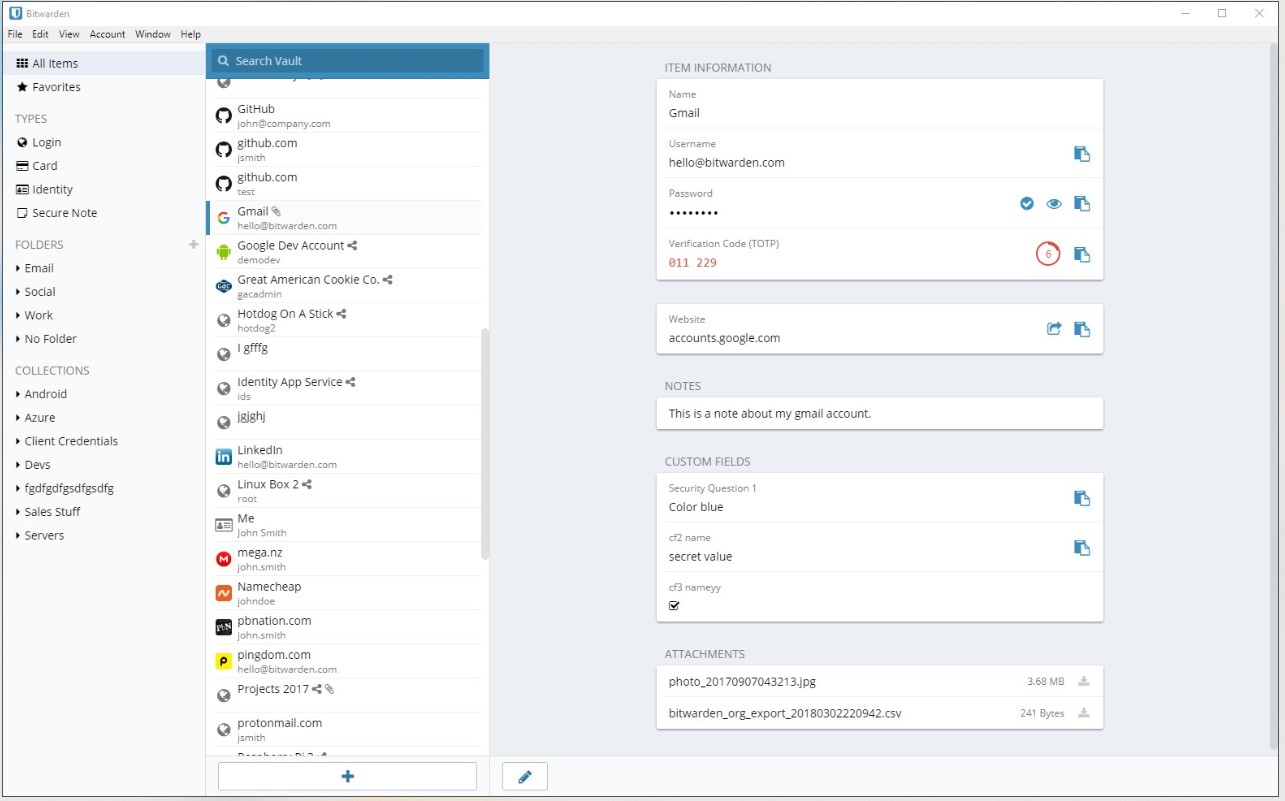
- Schakel vingerafdruk of Face ID in
Als u de app op uw smartphone heeft geïnstalleerd, kunt u in het instellingen-scherm van de app het gebruik van de vingerafdrukscanner of Face ID inschakelen om toegang te krijgen tot uw wachtwoordenkluis. Op die manier hoeft u niet telkens uw hoofdwachtwoord in te typen.
Als u voortaan een wachtwoord nodig hebt, opent u de Bitwarden app en klik het account aan. Klik op het oogje om het wachtwoord te bekijken. Simpel en snel!